La formattazione condizionale ti consente di formattare le celle in modo che il loro aspetto cambi dinamicamente in base al valore che contengono o ai valori in altre celle. Esistono molte possibili applicazioni della formattazione condizionale, tra cui:
- Evidenzia le celle superiori a una determinata soglia (ad esempio, utilizzando il testo in grassetto per tutte le transazioni superiori a 2000 $).
- Formatta le celle in modo che il colore vari in base al valore (ad esempio, applicando un sfondo rosso più intenso man mano che l'importo supera i 2000 $).
- Formatta le celle in modo dinamico in base ai contenuti di altre celle (ad esempio, evidenziando l'indirizzo delle proprietà il cui campo"tempo sul mercato " è maggiore di 90 giorni).
Puoi anche formattare le celle in base al loro valore e a quello di altre celle. Ad esempio, puoi formattare un intervallo di celle in base al relativo valore rispetto al valore mediano dell'intervallo:
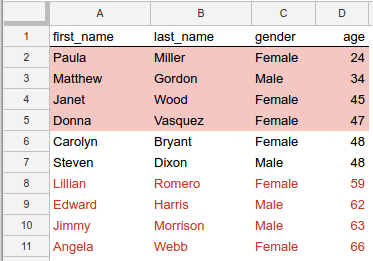
Figura 1. Formattazione per evidenziare i valori superiori o inferiori all'età media.
In questo esempio, le celle di ogni riga sono formattate in base al confronto tra il valore della colonna age e il valore mediano di tutte le età. Le righe con un'età superiore alla mediana hanno il testo rosso, mentre quelle al di sotto della mediana hanno uno sfondo rosso. Due delle righe hanno un valore per age che corrisponde all'età mediana (48) e queste celle non ricevono alcuna formattazione speciale. Per il codice sorgente che
crea questa formattazione condizionale, consulta l'esempio riportato di seguito.
Regole di formattazione condizionale
La formattazione condizionale viene espressa utilizzando le regole di formattazione. Ogni foglio di lavoro immagazzina un elenco di queste regole e le applica nello stesso ordine in cui appaiono nell'elenco. L'API Google Sheets ti consente di aggiungere, aggiornare ed eliminare queste regole di formattazione.
Ogni regola specifica un intervallo di destinazione, il tipo di regola, le condizioni per attivarla e l'eventuale formattazione da applicare.
Intervallo di destinazione: può essere una singola cella, un intervallo di celle o più intervalli.
Tipo di regola: esistono due categorie di regole:
- Le regole booleane applicano un formato solo se vengono soddisfatti criteri specifici.
- Le regole di gradiente calcolano il colore di sfondo di una cella in base al valore della cella.
Le condizioni valutate e i formati che puoi applicare sono diversi per ciascuno di questi tipi di regole, come descritto nelle sezioni seguenti.
Regole booleane
Un BooleanRule
definisce se applicare un formato specifico in base a un
BooleanCondition
che ha il valore true o false. Una regola booleana ha il seguente formato:
{
"condition": {
object(BooleanCondition)
},
"format": {
object(CellFormat)
},
}
La condizione può utilizzare la funzione integrata
ConditionType oppure una formula personalizzata per valutazioni più complesse.
I tipi integrati ti consentono di applicare la formattazione in base a soglie numeriche, confronti di testo o se una cella è compilata. Ad esempio, NUMBER_GREATER
significa che il valore della cella deve essere maggiore del valore della condizione. Le regole vengono sempre valutate in base alla cella di destinazione.
Formula personalizzata è un tipo di condizione speciale che ti consente di applicare la formattazione in base a un'espressione arbitraria, che consente anche la valutazione di qualsiasi cella, non solo della cella di destinazione. La formula della condizione deve restituire il valore true.
Per definire la formattazione applicata da una regola booleana, utilizzi un sottoinsieme del tipo
CellFormat
per definire:
- Indica se il testo nella cella è in grassetto, in corsivo o barrato.
- Il colore del testo nella cella.
- Il colore di sfondo della cella.
Regole per i gradienti
Un
GradientRule
definisce una gamma di colori che corrispondono a un intervallo di valori. Una regola di gradiente
ha il seguente formato:
{
"minpoint": {
object(InterpolationPoint)
},
"midpoint": {
object(InterpolationPoint)
},
"maxpoint": {
object(InterpolationPoint)
},
}
Ogni
InterpolationPoint
definisce un colore e il relativo valore. Un insieme di tre punti definisce un gradiente di colore.
Gestire le regole di formattazione condizionale
Per creare, modificare o eliminare le regole di formattazione condizionale, utilizza il metodo
spreadsheets.batchUpdate
con il tipo di richiesta appropriato:
Aggiungi regole all'elenco nell'indice specificato utilizzando
AddConditionalFormatRuleRequest.Sostituisci o riordina le regole nell'elenco all'indice specificato utilizzando
UpdateConditionalFormatRuleRequest.Rimuovi le regole dall'elenco all'indice specificato utilizzando
DeleteConditionalFormatRuleRequest.
Esempio
L'esempio seguente mostra come creare la formattazione condizionale mostrata nello screenshot nella parte superiore di questa pagina. Per altri esempi, consulta la pagina degli esempi di formattazione condizionale.
